
Практическая работа №18
Тема: Настройки системы в программе CorelDraw. Панель инструментов.
Цель: Научиться создавать простейшие изображения в CorelDraw, используя панель управления.
Задание:
1. Изучить теоретический материал и составьте конспект.
2. Выполнить практическую часть работы.
Время выполнения: 2 академических часа.
Общие сведения:
CorelDraw – это самый распространенный программный пакет, предназначенный для работы с векторными изображениями. Пакет предназначен не только для рисования, но и для создания графиков и редактирования растровых изображений. Он имеет отличные средства управления файлами и возможность показа слайд-фильмов на дисплее монитора, позволяет работать со слоями изображений, поддерживает создание трехмерных эффектов, предоставляет гибкие возможности для работы с текстом.
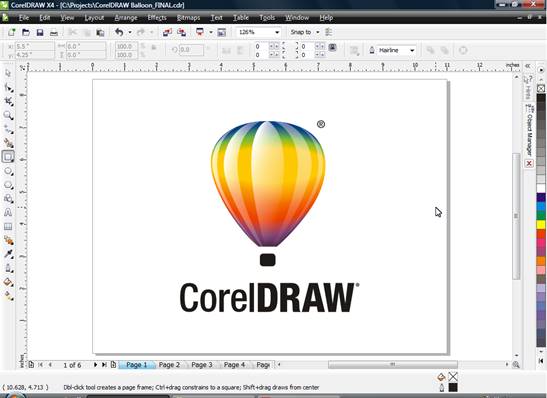
Окно программы CorelDraw
В центре окна программы CorelDraw расположен «Рабочий лист», в левой части расположена «Палитра инструментов», а справа – «Палитра цветов». Управление осуществляется при помощи разнообразных палитр и главного меню программы.
«Панель инструментов» – наиболее часто используемая панель. С ее помощью можно выполнять большинство операций, таких как - создание объектов, активизация объектов, редактирование узлов, цветовой гаммы, изменение толщины границ объекта, линий и т.д. Рассмотрим панель более подробно.
![]() Инструмент
выбора. Выполняет ряд действий: активизация и выполнение
кнопок на любых из панелей, активизация объектов на рабочем листе, выделения
узлов объекта, транспортировка и перемещение объектов, панелей и т.д.
Инструмент
выбора. Выполняет ряд действий: активизация и выполнение
кнопок на любых из панелей, активизация объектов на рабочем листе, выделения
узлов объекта, транспортировка и перемещение объектов, панелей и т.д.
При выполнении работы программы и работе с некоторыми кнопками и панелями может изменять внешний вид.
![]() Инструмент
создания форм. Предназначен для редактирования узлов
(точек на контуре) объекта: изменения положения, установка и удаление узла.
Инструмент
создания форм. Предназначен для редактирования узлов
(точек на контуре) объекта: изменения положения, установка и удаление узла.
![]() Инструмент
Обрезка. Предназначен для удаления области за пределами
выделенной.
Инструмент
Обрезка. Предназначен для удаления области за пределами
выделенной.
![]() Инструмент
Масштаб. Изменяет уровень увеличения в окне документа.
Инструмент
Масштаб. Изменяет уровень увеличения в окне документа.
![]() Инструмент
Свободная форма. Предназначен для рисования сегментов
прямых и кривых (Кривая Безье, В-сплайн, прямая через 2 точки и т.д.).
Инструмент
Свободная форма. Предназначен для рисования сегментов
прямых и кривых (Кривая Безье, В-сплайн, прямая через 2 точки и т.д.).
![]() Инструмент
Художественное оформление. Добавляет специальную кисть, аэрозоль
и каллиграфические эффекты с помощью свободных мазков.
Инструмент
Художественное оформление. Добавляет специальную кисть, аэрозоль
и каллиграфические эффекты с помощью свободных мазков.
![]() Инструмент
Прямоугольник. Предназначен для рисования квадратов и
прямоугольников с помощью перетаскивания в окне рисования.
Инструмент
Прямоугольник. Предназначен для рисования квадратов и
прямоугольников с помощью перетаскивания в окне рисования.
![]() Инструмент
Эллипс. Предназначен для рисования окружностей и эллипсов с
помощью перетаскивания в окне рисования.
Инструмент
Эллипс. Предназначен для рисования окружностей и эллипсов с
помощью перетаскивания в окне рисования.
![]() Инструмент
Многоугольник. Предназначен для рисования многоугольников
с помощью перетаскивания в окне рисования.
Инструмент
Многоугольник. Предназначен для рисования многоугольников
с помощью перетаскивания в окне рисования.
![]() Инструмент
Текст. Предназначен для добавления или изменения параграфа
или фигурного текста.
Инструмент
Текст. Предназначен для добавления или изменения параграфа
или фигурного текста.
![]() Инструмент
Параллельный размер. Предназначен для рисования наклонных
прямых линий.
Инструмент
Параллельный размер. Предназначен для рисования наклонных
прямых линий.
![]() Инструмент
Прямая соединительная линия. Предназначен для
рисования прямой, соединяющей два объекта.
Инструмент
Прямая соединительная линия. Предназначен для
рисования прямой, соединяющей два объекта.
![]() Инструмент
Тень. Предназначен для изображения тени за или под объектом.
Инструмент
Тень. Предназначен для изображения тени за или под объектом.
![]() Инструмент
Прозрачность. Предназначен для частичного показа
изображения под объектом.
Инструмент
Прозрачность. Предназначен для частичного показа
изображения под объектом.
Практическая часть
Задание №1. Изобразить схему ручной дуговой сварки по образцу и сохранить документ под именем «CorelDraw 1».
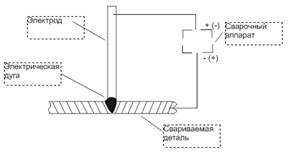
![]() Задание №2.
Изобразить схему сварки трением по образцу и сохранить документ под именем «CorelDraw
2».
Задание №2.
Изобразить схему сварки трением по образцу и сохранить документ под именем «CorelDraw
2».
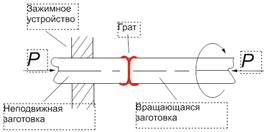
Материалы на данной страницы взяты из открытых источников либо размещены пользователем в соответствии с договором-офертой сайта. Вы можете сообщить о нарушении.